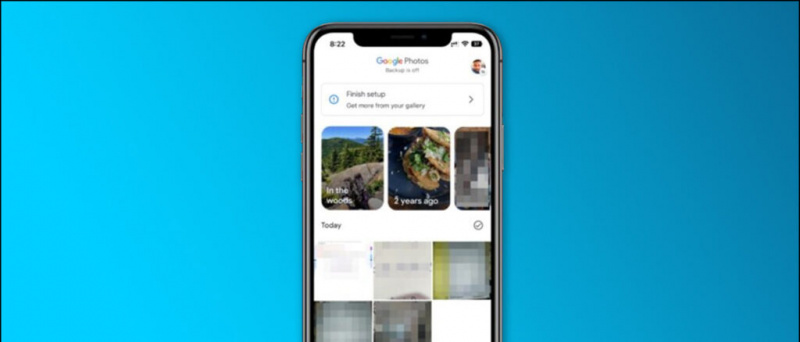Ni minilo tako dolgo, ko je Samsung predstavil novo različico One UI 3.0 po meri, ki temelji na Androidu 11. Podjetje je z uvedbo serije Galaxy S21 že začelo nadgradnjo te nove posodobitve, imenovane One UI 3.1. Zanimivo je, da se je najnovejša posodobitev One UI razširila tudi na več drugih naprav Galaxy. Če se spomnite, je Samsung lansiral Galaxy F62 ( Pregled ) nekaj dni nazaj v Indiji, ki uporablja One UI 3.1, ki temelji na Androidu 11. Telefon uporabljamo že nekaj časa in smo resnično navdušeni nad novimi funkcijami in spremembami, ki jih je prinesel. Tu je nekaj nasvetov in trikov za One UI 3.1, ki jih lahko uporabite na ustreznem telefonu Galaxy.
Preberite tudi | Android 12 prvi pogled: 8 odličnih funkcij, ki prihajajo v vaše pametne telefone
En uporabniški vmesnik 3.1 Nasveti in triki
Kazalo
- En uporabniški vmesnik 3.1 Nasveti in triki
- 1. Google Discover integracija virov
- 2. Integracija Google Duo
- 3. Spremenite ozadje klica
- 4. Odstranite podatke o lokaciji s fotografij
- 5. Photo Blemish Remover
- 6. Odstranjevalec predmetov v ozadju
- 7. Single Take 2.0
- 8. Ščitnik za udobje oči
- 9. Nadaljujte z aplikacijami v drugih napravah
- Nekaj drugih koristnih nasvetov in zvijač za vas
1. Google Discover integracija virov
Smasung je integriral Google Discover v svoj One UI 3.1. Uporabnik lahko zdaj prilagodi zaganjalnik One UI in na začetnem zaslonu na levem stranskem zaslonu izbere vir Google Discover. Privzeto je onemogočen, vendar ga lahko uporabite po naslednjih korakih:
odstrani napravo iz Googla poišči mojo napravo


- Tapnite in pridržite na začetnem zaslonu.
- Ko vidite stran kot prvi posnetek zaslona, povlecite v levo in videli boste Možnost Google Discover, tapnite jo, da jo omogočite.
- To je to! Vir Google Discover se bo zdaj prikazal na levem zaslonu.
Prav tako lahko preklopite nazaj na privzeti zaganjalnik Samsung, tako da sledite istim korakom in izklopite funkcijo Google Discover.
2. Integracija Google Duo
Poleg Googla Discover bodo novi pametni telefoni Samsung prišli tudi z integracijo video klicev Google Duo. Samsung je v svoj telefonski klicalnik vključil tudi Googlovo storitev video klicev. Video klic lahko opravite po naslednjih korakih:


- Preprosto odprite aplikacijo Telefon na telefonu Galaxy.
- Pojdite na tipkovnico, če želite poklicati številko ali odpreti stik.
- Poleg gumba za telefonski klic boste videli gumb za klic Duo.
Torej, zdaj lahko prek Google Duo video klicete v telefonu Samsung neposredno s številčnice.
3. Spremenite ozadje klica
To je še ena odlična funkcija, ki jo je Samsung predstavil v aplikaciji Telefon. Ozadje klica lahko spremenite v vseh glasovnih in video klicih. Če želite izbrati ozadje klica po meri, sledite tem korakom:


- Odprite aplikacijo Telefon in tapnite tri pike v desnem kotu.
- Od tu izberite Nastavitve in pripeljal vas bo do Nastavitve klicev.
- Tu poiščite ozadje klica in ga tapnite.
- Na naslednji strani izberite ozadje od spodaj in izberite svoje najljubše ozadje klica.
Tu lahko spremenite tudi postavitev zaslona za klic. Vendar ta ponuja samo izbrano ozadje klicev in ozadja ne morete prilagoditi.
4. Odstranite podatke o lokaciji s fotografij
Samsung je predstavil tudi nekaj novih funkcij, povezanih z zasebnostjo, za One UI 3.1. Ena od takih funkcij vam omogoča, da s fotografij odstranite podatke o lokaciji, preden jih delite z drugimi. Če želite to narediti, morate le slediti spodnjim korakom:


- V telefonu odprite aplikacijo Galerija in izberite fotografijo
- Dotaknite se gumba za skupno rabo in poiščite možnost »Odstrani podatke o lokaciji« pod predogledom skupne rabe.
- Ko tapnete to možnost, bodo odstranjeni podatki o lokaciji, kot sta zemljepisna širina in dolžina mesta, kjer je bila fotografija posneta.
5. Photo Blemish Remover
Aplikacija Galerija vključuje tudi novo funkcijo. To je v bistvu funkcija urejanja fotografij, ki je koristna za mnoge. Omogoča vam, da s svoje fotografije odstranite kakršno koli nepravilnost, ki je morda vidna ali pa tudi ne na vašem obrazu. Takole:


- Odprite aplikacijo Galerija v telefonu in odprite fotografijo, ki jo želite urediti.
- Dotaknite se ikone svinčnika, da uredite fotografijo.
- Zdaj poiščite ikono obraza med spodnjimi možnostmi.
- Dotaknite se ga in med danimi možnostmi poiščite možnost odstranitve nepravilnosti.
Tako lahko na svojih fotografijah odstranite neželene lise z obraza.
6. Odstranjevalec predmetov v ozadju
Tako kot odstranjevalec madežev tudi tukaj obstaja eden izmed najbolj uporabnih nasvetov in trikov One UI 3.1, ki jih je Samsung vključil v urejevalnik fotografij v svoji galeriji. To je odstranjevalec predmetov v ozadju. Vsi včasih kliknemo fotografijo in nekaj v ozadju jo uniči, vendar z One UI 3.1 za to ne potrebujete nobene druge aplikacije.
To lahko preprosto storite z galerijo telefona, tako:


- Odprite Galerijo in izberite fotografijo, ki jo želite urediti.
- Zdaj tapnite ikono svinčnika, da ga začnete urejati.
- Pomaknite se skrajno desno, da poiščete novo ikono poleg besedila.
- Dotaknite se ga in nato izberite predmet, ki ga želite odstraniti.
- Dotaknite se spodnjega gumba za preverjanje in to je to.
Vaša fotografija ne bo vsebovala tega neželenega predmeta.
Sorodno | Odstranite neželene predmete s fotografij v napravah Android in iPhone
7. Single Take 2.0
Single Take je še ena uporabna funkcija v One UI, najnovejši One UI 3.1 pa prinaša izboljšano različico funkcije. Zdaj lahko zajame več fotografij fotografij in video formatov hkrati z enim dotikom. Če želite uporabiti to:


- Odprite aplikacijo Kamera in poiščite funkcijo Single Take poleg gumba za sprožilec.
- Dotaknite se ga in nato tapnite in pridržite, da zajamete trenutke v 10 sekundah.
- To je to. Z enim dotikom bo shranilo več fotografij in videoposnetkov tistega trenutka.
S tem načinom lahko posnamete toliko fotografij, kot želite.
8. Ščitnik za udobje oči
Ščit za udobje oči je nova funkcija v One UI 3.1, ki je podobna funkciji filtra modre svetlobe v prejšnjih različicah One UI. Funkcijo lahko najdemo tudi v nekaterih drugih telefonih z različnimi imeni, kot je Nočna luč, in omejuje izpostavljenost modri svetlobi zaslona.
Če želite uporabiti to funkcijo:


- Odprite Settings in izberite Display.
- Tu tapnite ščit za udobje oči in omogočite njegovo preklapljanje na naslednji strani.
- Tu lahko nastavite tudi barvno temperaturo.
Do te funkcije lahko dostopate tudi neposredno s plošče za hitro nastavitev. Poleg tega lahko tudi spremenite način delovanja, tako da ga razporedite.


S pritiskom na Set urnik boste videli dve možnosti - Sunset to sunrise in Custom. Prva možnost samodejno prilagodi barve glede na čas dneva. Medtem ko ste v meri, ga boste lahko uporabljali kadar koli.
9. Nadaljujte z aplikacijami v drugih napravah
Če redno uporabljate več naprav Galaxy, je nova funkcija One UI 3.1 samo za vas. Ta funkcija, poimenovana »Nadaljuj z aplikacijami v drugih napravah«, vam omogoča, da še naprej uporabljate aplikacijo v drugi napravi. Če ste v obeh napravah prijavljeni v isti račun Samsung. To funkcijo lahko uporabite tako:


- Če želite omogočiti to funkcijo, odprite Nastavitve in poiščite Napredne funkcije.
- Tu poiščite Nadaljuj aplikacije v drugih napravah in se dotaknite, da jo omogočite.
- Zdaj se prijavite v svoj račun Samsung, če želite uporabljati to funkcijo.
- Ko želite odpreti aplikacijo v drugi napravi, odprite zaslon nedavnega v drugi napravi in tapnite novo ikono.
Opombe:
- To funkcijo boste morali omogočiti v obeh napravah. Vklopite tudi Bluetooth na obeh napravah in ju povežite z istim omrežjem Wi-Fi.
- Upoštevajte, da ta funkcija od zdaj deluje samo v privzetem brskalniku Samsung in aplikacijah Samsung Notes. Vendar pa lahko Samsung svojo podporo kmalu razširi na več aplikacij.
- S to funkcijo lahko kopirate besedilo, slike itd. V eno napravo in jih nato prilepite v drugo.
To je bilo nekaj nasvetov in trikov One UI 3.1, ki jih lahko uporabite na Galaxy F62 v kateri koli drugi upravičeni napravi. Za več takšnih nasvetov in trikov bodite z nami!
Facebook komentarjiLahko nas spremljate tudi za takojšnje tehnične novice na Google News ali za nasvete in trike, preglede pametnih telefonov in pripomočkov se pridružite GadgetsToUse Telegram Group ali pa se naročite na najnovejše video posnetke Pripomočki za uporabo kanala Youtube.